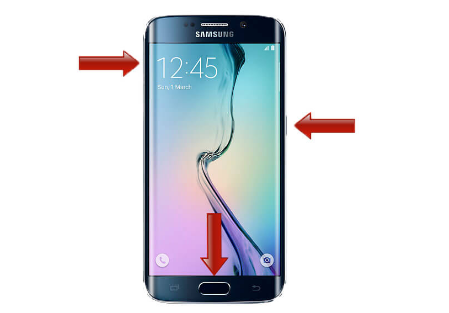Cara Factory Reset Samsung Galaxy S6.Baiklah, jika Anda membaca ini, Anda mungkin sudah mendapatkan unggulan 2015 yang baru dirilis oleh Samsung, Galaxy S6. Atau, Anda hanya ingin tahu. Baiklah hari ini, kita akan membahas cara mengatur ulang pabrik perangkat Anda ke pengaturan Pabrikan dengan sentuhan beberapa tombol.
Mari kita bahas konsekuensi dari Factory reset perangkat Anda, sebagai pengingat akan dampak yang mungkin Anda hadapi. Pertama-tama, Anda disarankan untuk membuat cadangan perangkat Anda, jika Anda tidak tahu caranya, kami telah membahas hal ini di masa lalu, tetapi jika Anda tidak kehilangan apa pun, maka silakan lewati langkah ini.
Menyetel ulang pabrik perangkat Anda, seperti banyak perangkat lain, akan sepenuhnya menghapus semua data pengguna pada perangkat, termasuk aplikasi, gambar, musik, dan konten media lain yang mungkin Anda simpan di ponsel, jadi berhati-hatilah, dan buat cadangan semua gambar-gambar penting yang Anda miliki, atau dokumen kantor Anda, mendukung semuanya ke lokasi eksternal seperti komputer Anda, flash drive, atau hard drive eksternal yang terhubung ke perangkat Anda melalui kabel OTG.
Petunjuk langkah demi langkah
Ada banyak cara berbeda untuk mengatur ulang perangkat Anda dari pabrik. Seperti kebanyakan fungsi yang mungkin ingin Anda lakukan pada perangkat Anda, kemungkinannya adalah jika Anda dapat melakukannya secara manual, mungkin ada aplikasi pihak ketiga yang juga mengklaim mereka melakukannya untuk Anda, jadi jika Anda lebih suka melakukan hal-hal dengan cara lama, maka pergi untuk itu, jika tidak, silakan jalankan pencarian cepat Google untuk pabrik reset perangkat saya menggunakan aplikasi.
Cara mengatur ulang pabrik Samsung Galaxy S6
Ini adalah cara mengembalikan Samsung galaxy S6 Anda ke jalan seperti saat Anda membelinya
Baca juga: Cara Mengubah Gaya Font Instagram untuk Teks, Biografi dan Komentar.
Metode konvensional menggunakan pengaturan sistem
Opsi ini cukup sederhana, dan hanya menggunakan pengaturan sistem perangkat Anda. Pengguna pemula disarankan untuk menggunakan opsi ini di atas opsi pemulihan, hanya untuk mengurangi risiko kerusakan perangkat:
1. Arahkan ke aplikasi pengaturan perangkat Anda, dan temukan opsi Cadangkan & Atur Ulang.
2. Kemudian tekan Reset Device, dan konfirmasi opsi.
3. Pilih opsi hapus semuanya, dan ikuti petunjuk di layar jika perlu.
4. Proses ini akan memakan waktu cukup lama, jadi pastikan tingkat baterai perangkat Anda bagus dan tinggi, atau Anda bisa melanjutkan proses dengan perangkat terhubung ke sumber daya.
Setelah operasi berhasil diselesaikan, perangkat Anda harus disetel ulang pabrik sepenuhnya. Yang harus dilakukan sekarang adalah mengatur perangkat Anda seolah-olah itu baru di luar kotak.
Metode non-konvensional menggunakan Pemulihan
Mari kita membahas cara manual non-konvensional untuk melakukan ini, dan itu dari menu pemulihan perangkat Anda. Jika perangkat Anda adalah perangkat Android, kemungkinan Anda akan memiliki semacam menu pemulihan yang dapat Anda gunakan untuk boot, apakah itu menu pemulihan stok, atau pemulihan khusus, tugas yang dapat Anda lakukan dalam mode ini sangat mirip.
Baiklah, Hal pertama yang pertama, Anda ingin mematikan perangkat Anda. Cukup tahan tombol daya dan tekan pilihan mematikan daya dari menu daya, dan tunggu sampai perangkat dimatikan sepenuhnya.
Tekan dan tahan tombol daya, tombol beranda dan tombol volume naik secara bersamaan sampai s6 dimulai
1. Setelah Anda menekan kombinasi tombol, Anda harus masuk ke “Menu Pemulihan.” Jika Anda tidak terbiasa dengan menu pemulihan, cukup ikuti panduan kami langkah demi langkah, jika tidak, Anda dapat berisiko merusak perangkat Anda.
2. Dalam “menu Pemulihan Saham,” Anda umumnya tidak dapat menavigasi atau memilih opsi menggunakan layar sentuh, hanya tombol volume naik / turun dan tombol daya adalah satu-satunya metode navigasi menu. Tombol volume naik digunakan untuk opsi 1 naik, volume turun digunakan untuk opsi 1 turun, dan tombol daya digunakan untuk memilih opsi saat ini.
3. Selanjutnya, tekan volume ke bawah hingga Anda memilih opsi penghapusan data / pengaturan ulang pabrik.
4. Kemudian, tekan tombol daya untuk memilih opsi. Anda akan melihat beberapa baris mengatakan “tidak.” Ini hanya untuk memastikan Anda tidak secara tidak sengaja menekan tombol daya dan memilih opsi yang salah. Sekarang, navigasikan sepenuhnya ke opsi “Ya – hapus semua data pengguna” menggunakan tombol volume turun, dan tekan tombol daya untuk memilih dan mengonfirmasi penghapusan pabrik.
5. Sekarang, tunggu hingga sistem sepenuhnya pulih dari pabrik. Setelah selesai, Anda harus kembali ke root dari menu pemulihan. Sekarang, kita sudah cukup banyak selesai, yang perlu Anda lakukan hanyalah me-reboot perangkat. Gunakan opsi volume naik untuk menavigasi ke opsi pertama dan tekan tombol daya untuk reboot perangkat.
Saya harap Anda menikmati panduan kecil kami tentang cara mengatur ulang pabrik Samsung Galaxy S6. Akan ada lebih banyak panduan yang diposting di masa depan, jadi tetap ikuti perkembangan untuk Androidfact.com untuk semua hal Android.
Anda juga bisa baca: Cara Screenshot Samsung Galaxy S6 / S6 Edge.